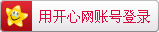如何在CSS中设置多媒体元素的播放器皮肤?
在本篇教程中,我们将学习如何使用CSS来设置多媒体元素的播放器皮肤。通过函数和函数细节用法参数的讲解,我们将带你一步步实现一个漂亮的播放器样式。
准备工作
在开始编写代码之前,我们需要准备一些必要的文件和资源。
<link rel="stylesheet" href="player.css"> <script src="player.js"></script> <video src="video.mp4" controls></video>
上面的代码中,我们引入了一个CSS文件(player.css),一个JavaScript文件(player.js)和一个视频文件(video.mp4)。我们将使用这些文件来创建播放器。
编写CSS代码
接下来,我们将编写CSS代码来设置播放器的样式。
/* 设置播放器容器样式 */
.player {
width: 300px;
height: 200px;
background-color: #f2f2f2;
border: 1px solid #ccc;
border-radius: 4px;
}
/* 设置播放按钮样式 */
.play-button {
width: 50px;
height: 50px;
background-color: #ff0000;
color: #fff;
border: none;
border-radius: 50%;
font-size: 24px;
}
/* 设置进度条样式 */
.progress-bar {
width: 100%;
height: 10px;
background-color: #ccc;
}
/* 设置进度条进度样式 */
.progress {
width: 50%;
height: 100%;
background-color: #ff0000;
}
上面的代码中,我们使用了一些CSS属性来设置播放器容器、播放按钮、进度条和进度条进度的样式。你可以根据自己的需求进行调整。
编写JavaScript代码
接下来,我们将编写JavaScript代码来实现播放器的功能。
var video = document.querySelector('video');
var playButton = document.querySelector('.play-button');
var progressBar = document.querySelector('.progress-bar');
var progress = document.querySelector('.progress');
playButton.addEventListener('click', function() {
if (video.paused) {
video.play();
playButton.innerHTML = '暂停';
} else {
video.pause();
playButton.innerHTML = '播放';
}
});
video.addEventListener('timeupdate', function() {
var percent = (video.currentTime / video.duration) * 100;
progress.style.width = percent + '%';
});
上面的代码中,我们使用了一些JavaScript代码来实现播放按钮的点击事件和进度条的更新。当播放按钮被点击时,我们切换视频的播放状态,并更新按钮的文本。当视频的播放时间更新时,我们计算当前播放时间占总时间的百分比,并更新进度条的宽度。
完成
恭喜你,你已经成功地创建了一个简单的播放器,并设置了相应的样式。你可以根据自己的需求进一步扩展功能和样式。
本文为翻滚的胖子原创文章,转载无需和我联系,但请注明来自猿教程iskeys.com
- 上一篇: 如何使用CSS为多媒体元素添加播放列表样式?
- 下一篇: 如何使用CSS为多媒体元素添加动画效果?

请先登录后发表评论
- 最新评论
- 总共0条评论